.
Este error, ya lo arrastraba, creo, desde el Windows 7. Aunque tras upgradear a Windows 10 el problema se arregló, al cabo de unos meses volvió a resurgir. Por lo que leí, el problema podría residir en en el firmware de mi SSD o de la placa base, que requieran una actualización, pero en cualquier caso, encontré una solución mucho mas sencilla, que os traigo aquí.
El síntoma es que al arranca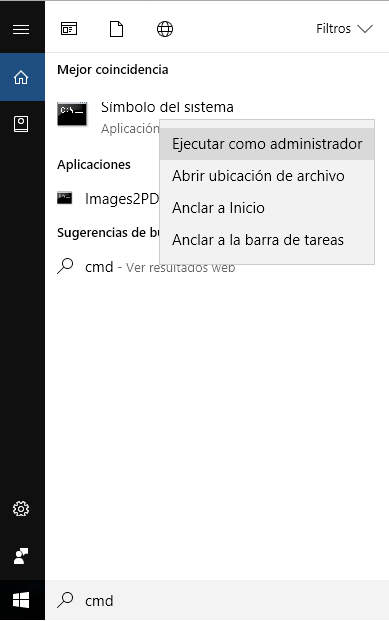
Lo arreglé hace ya muchos meses, pero con la ultima gran actualización del Windows 10, la denominada Creators update, ha resurgido y he tenido que volver a aplicar la solución que aquí os traigo.
Vamos al lio. Para arreglarlo debéis arrancar el CMD en modo administrador. Para ello, tecleamos CMD en la línea del SIRI y sin pulsar enter, seleccionaremos la línea que nos propone de Símbolo de Sistema y pulsando botón derecho encima, lo ejecutaremos como administrador.
Con esto, se os abrirá la vieja consola del DOS (si sois jóvenes, podéis saltaros esto. XD) y veréis que apunta al directorio C:\windows\system32 y esto es lo correcto. Sino estuvieseis en modo administrador, apuntaría a C:\users\vuestrousuario.
Una vez en la consola del símbolo del sistema, solo tenéis que teclear el comando de abajo y cuando reiniciéis, ya nunca mas se os volverá a requerir realizar ninguna comprobación de disco, del todo innecesaria porque vuestro SSD siempre ha funciona bien.
chkntfs /x c:
Hasta mas ver. Espero que os haya sido de utilidad. Si os ha servido de ayuda, dejadme un comentario. Gracias por todo.




